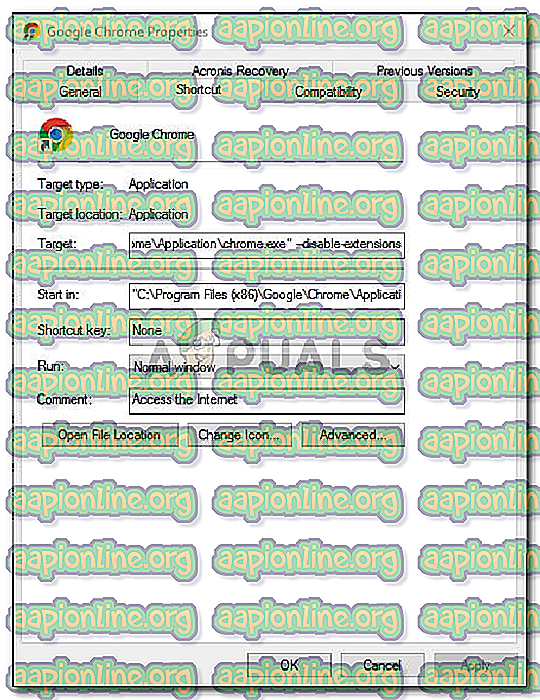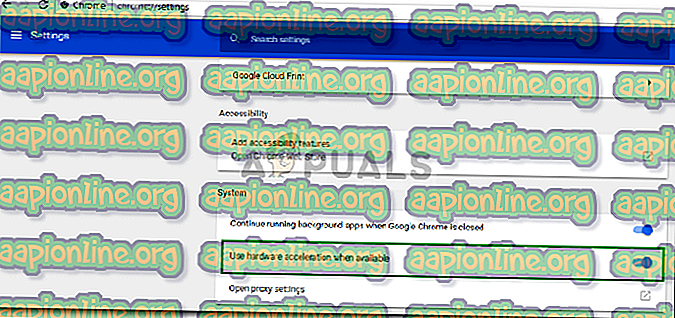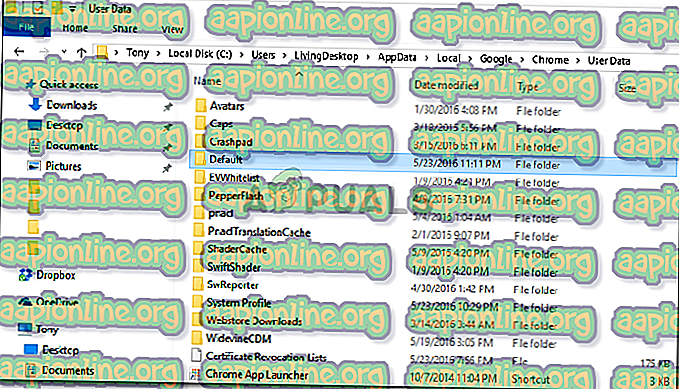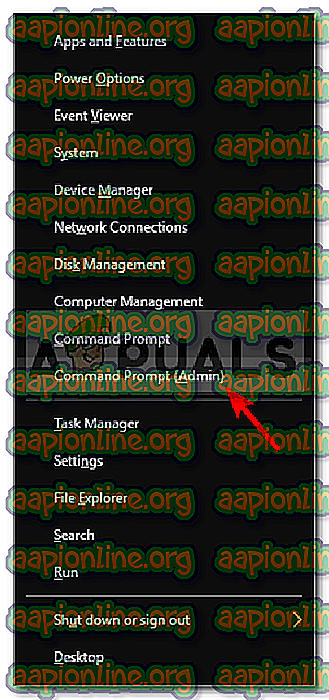Betulkan: Chrome Membawa Selamanya untuk Muat turun pada Windows 10
Chrome, pelayar web yang dibangunkan oleh Google, harus menjadi salah satu penyemak imbas web terbaik yang tersedia sekarang. Terdapat banyak pelayar web yang cepat dan baik di luar sana seperti Mozilla Firefox, Opera, Safari dan lain-lain tetapi Google Chrome pada satu perkara atau yang lain mengatasinya. Alasannya ialah kelajuan, antara muka pengguna dan kebolehpercayaan. Walau bagaimanapun, ia kadang-kadang boleh membawa beberapa isu.

Isu yang paling biasa yang pengguna temui dengan Google Chrome pada Windows 10 adalah beban yang perlahan. Pengguna telah melaporkan bahawa kadang-kadang pelayar mereka mengambil masa sehingga 10-15 minit untuk memuat yang terlalu banyak dan tidak dapat diterima. Walau bagaimanapun, isu ini dapat diselesaikan dengan mudah dengan mengikuti beberapa penyelesaian mudah.
Apa yang menyebabkan Beban Perlahan Google Chrome pada Windows 10?
Terdapat beberapa faktor yang disebabkan oleh pelayar anda mengambil sedikit masa untuk memuatkan yang termasuk:
- Percepatan Perkakasan . Jika anda mempunyai Percepatan Perkakasan yang didayakan dalam menu Tetapan, ia boleh menyebabkan masalah seperti laporan pengguna.
- Folder Lalai Google Chrome . Kadangkala folder bernama Lalai dalam direktori pemasangan Google Chrome boleh menyebabkan masalah ini.
- Sambungan pihak ketiga . Jika anda memasang beberapa pelanjutan pihak ketiga pada penyemak imbas anda, mereka juga boleh menyampaikan untuk melambatkan proses penyambungan pelayar.
Anda boleh menggunakan penyelesaian berikut untuk mendapatkan kembali Google Chrome anda secara normal.
Penyelesaian 1: Lumpuhkan Sambungan
Pertama sekali, anda perlu cuba melumpuhkan sambungan yang dipasang pada pelayar anda sebelum menjalankannya. Pelanjutan kadangkala mengambil masa untuk memuatkan kerana proses permulaan sedang diperlambat. Oleh itu, untuk melumpuhkan pelanjutan anda, lakukan yang berikut:
- Navigasi ke direktori pemasangan Google Chrome yang umumnya adalah:
C: \ Program Files (x86) \ Google \ Chrome \ Application \
- Cari ' chrome.exe ', klik kanan dan pilih Properties .
- Navigasi ke tab Shortcut .
- Dalam kotak Sasaran, ketik perkara berikut:
--Pembuangan yang tidak dapat dialihkan
- Ia sepatutnya kelihatan seperti ini:
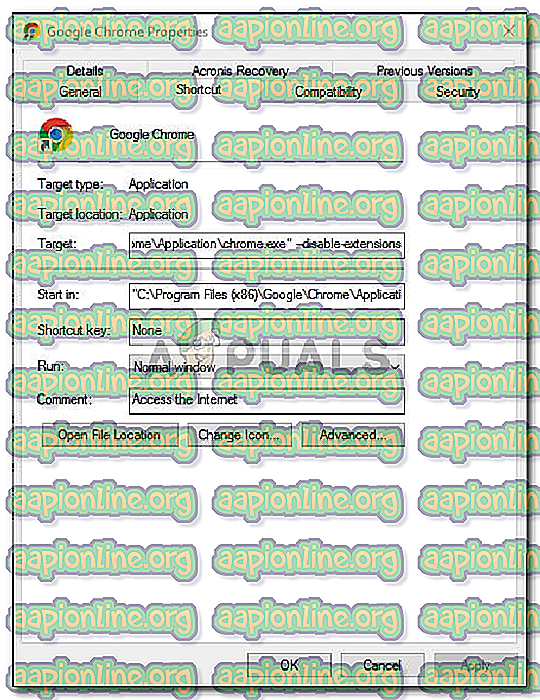
- Jalankan penyemak imbas.
Penyelesaian 2: Matikan Pecutan Perkakasan
Satu lagi sebab yang mungkin untuk beban perlahan ialah Percepatan Perkakasan. Ini digunakan untuk melakukan operasi perkakasan tertentu dengan lebih cekap daripada yang mungkin, yang kadang-kadang boleh membawa kepada masalah tersebut. Oleh itu, anda perlu mematikannya dengan melakukan perkara-perkara berikut:
- Buka penyemak imbas Google Chrome anda.
- Klik Ikon Peribadikan dan Kawal ikon Google Chrome (tiga titik) di penjuru kanan sebelah atas dan kemudian pilih Tetapan .
- Tatal ke bawah dan klik ' Tunjukkan tetapan lanjutan '.
- Pergi ke bahagian Sistem dan cari Percepatan Perkakasan .
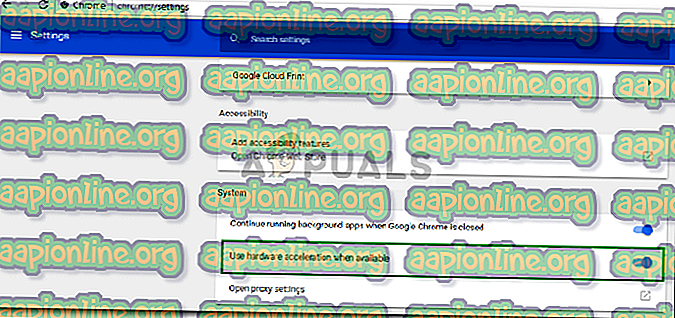
- Tutupkan.
- Tutup penyemak imbas anda dan kemudian cuba memulakannya semula.
Penyelesaian 3: Menamakan Folder Lalai
Folder lalai yang terletak dalam direktori pemasangan Google Chrome digunakan untuk menyimpan profil pengguna anda yang termasuk tetapan, pelanjutan dan lain-lain. Permulaan lambat boleh disebabkan kerana kandungan folder ini dalam hal ini anda perlu mengubah nama itu supaya yang baru dicipta. Walau bagaimanapun, sebelum melakukan langkah ini jika anda mempunyai Penanda halaman atau apa-apa yang disimpan pada penyemak imbas anda maka anda perlu mengeksport penanda buku supaya mereka dapat diimport kemudian atau menyegerakkan Chrome anda dengan Akaun Gmail anda kerana langkah ini akan menetapkan semula Chrome dan memadam semua data yang terkandungnya.
- Buka Windows Explorer .
- Tampal di laluan berikut di bar alamat .
% LOCALAPPDATA% \ Google \ Chrome \ User Data \
- Cari folder Default dan ubah nama itu ke Default sandaran .
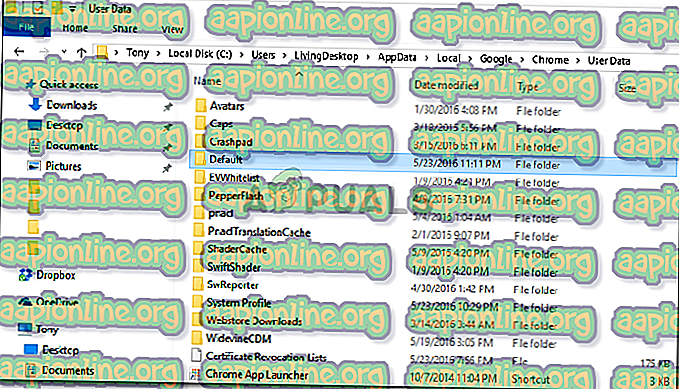
- Jalankan penyemak imbas anda.
Penyelesaian 4: Menetapkan Penyesuai Rangkaian
Sesetengah pengguna melaporkan bahawa permulaan perlahan adalah disebabkan oleh tetapan penyesuai rangkaian mereka. Isu telah diselesaikan setelah tetapan ditetapkan semula. Berikut adalah cara untuk menetapkan semula penyesuai rangkaian anda:
- Mula-mula, buka command prompt tinggi dengan menekan Windows Key + X dan memilih ' Command Prompt (Admin) '.
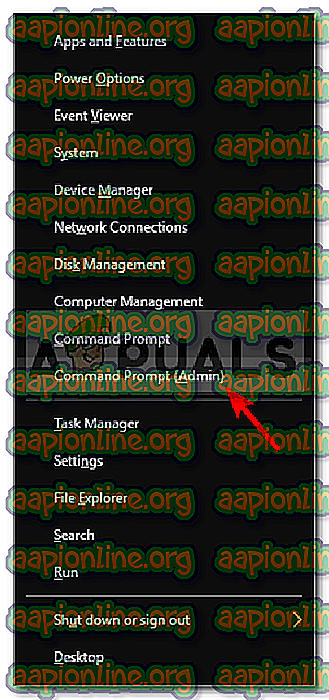
- Taipkan arahan berikut:
reset netsh winsock

- Mulakan semula sistem anda.
- Jalankan penyemak imbas.
Penyelesaian 5: Memasang semula Google Chrome
Akhirnya, jika tiada penyelesaian yang disebutkan di atas adalah baik bagi anda, anda perlu memasang semula Google Chrome anda. Isu ini juga boleh disebabkan oleh fail Chrome yang rosak yang akan diselesaikan sebaik sahaja anda mengeluarkan Chrome dan kemudian memasangnya selepas itu. Pastikan proses pemasangan tidak diganggu supaya pelayar boleh memasang dengan selamat.
Penyelesaian 6: Masuk ke Google
Dalam sesetengah kes, masalah itu disebabkan kerana Akaun Google tidak dilog masuk. Oleh itu, jika anda mempunyai Akaun Google, anda boleh cuba log masuk untuk membetulkan isu tersebut. Untuk itu:
- Buka Chrome dan lancarkan tab baharu.
- Klik pada pautan ini untuk menambah akaun baru.
- Ikut arahan pada skrin untuk log masuk dengan akaun anda.
- Restart Chrome dan semak untuk melihat jika isu itu berterusan.